최근 많은 친구들이 win10 시스템의 마이크 볼륨이 너무 낮다는 사실을 알게 되었습니다. 어떻게 하면 높일 수 있나요? 실제로 이것은 설정에서 간단한 설정입니다. 아래에서 구체적인 해결 방법을 살펴보겠습니다.
1. Windows 10 시스템 바탕 화면에서 화면 왼쪽 하단의 시작 버튼을 마우스 오른쪽 버튼으로 클릭하고 "설정" 메뉴 항목을 선택합니다. 팝업 메뉴.
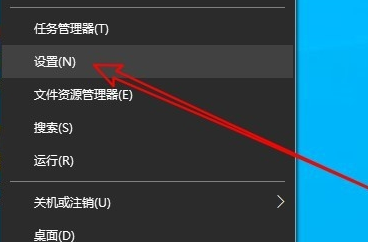
2. 그러면 열리는 Windows 10 설정 창에서 "시스템" 아이콘을 클릭하세요.
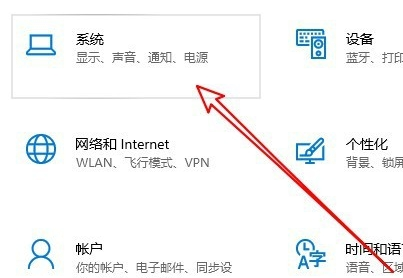
3. 열린 시스템 창에서 왼쪽 사이드바에 있는 "소리" 메뉴 항목을 클릭합니다.
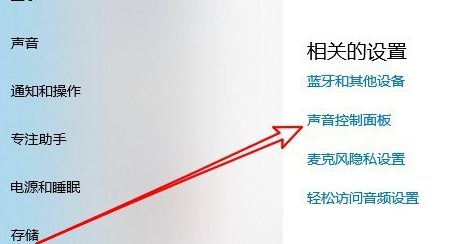
4. Windows 10 사운드 설정 창이 열리면 창에서 "녹음" 탭을 클릭하세요.

5. 열린 소리 창에서 "마이크" 메뉴 항목을 클릭하여 선택한 다음 오른쪽 하단에 있는 "속성" 버튼을 클릭합니다.
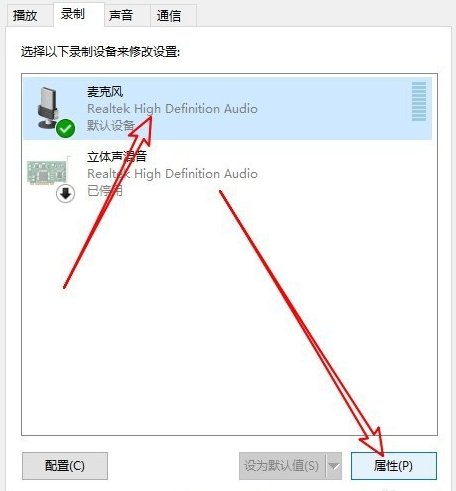
6. 열린 마이크 속성 창에서 "레벨" 탭을 클릭하세요.
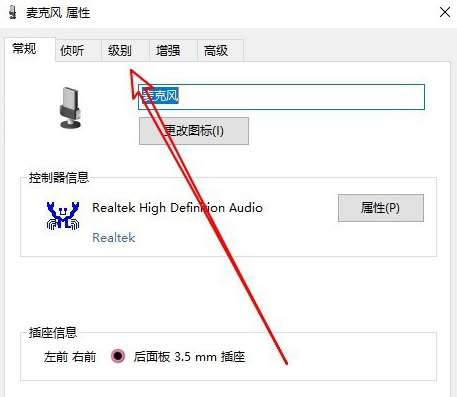
7. 다음으로 열린 레벨 창에서 마이크 볼륨을 조정할 수 있습니다.
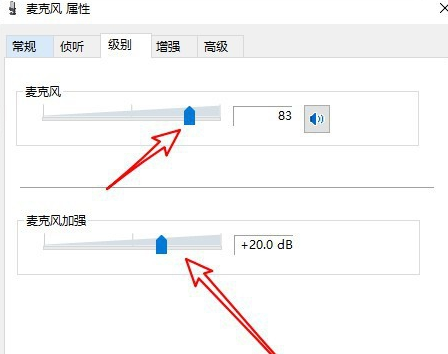
8. 디버깅 후에도 효과가 없으면 드라이버에 영향을 주어 소리가 나지 않는 시스템 문제일 가능성이 높습니다.
시스템을 직접 재설치하여 문제를 해결할 수 있습니다. 이 사이트에서 직접 다운로드할 수 있습니다.
이 시스템은 매우 간단한 설치 단계로 매우 훌륭하며 설치를 완료하는 데 몇 분 밖에 걸리지 않습니다.
그리고 모든 드라이버가 사용 가능하므로 드라이버나 파일이 누락되어 소리가 나지 않습니다.
 |
win10 시스템 이미지 간단하고 깔끔한 빠른 설치 원클릭 설치 튜토리얼 |
위 내용은 Win10 시스템에서 마이크 볼륨이 너무 낮습니다.의 상세 내용입니다. 자세한 내용은 PHP 중국어 웹사이트의 기타 관련 기사를 참조하세요!